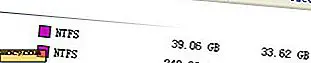הדברים הכי שימושי שאתה יכול לעשות עם החדש
אנחנו לא מפחדים להודות בזה. עם ההבנה כי החדש MacBook Pro החליף את המפתחות פונקציה הישן עם פאנל OLED דק, לא היינו מיד bowled. "בר המגע" נראה כמו גימיק, משהו לג'אז על דגם אחר בקו של אפל בכל מקום. עם זאת, לאחר ההוצאות קצת זמן עם המגע בר, נראה שלנו חשש הראשוני היה לא מוצדק. האם יש צורך במגע המגע? לא לא ממש. זה שימושי? בהחלט. כדי להוכיח את זה, אנחנו כבר מעוגלות כמה תכונות מגע של בר שימושי ביותר.
שליטה בנגן המוסיקה שלך

אני חושב שזה בטוח לומר כי כמעט כולם השתמשו במחשב הנייד שלהם להאזין למוסיקה. בין אם אתה אוהב iTunes או יש חיבה עבור נגן מוזיקה אחר, יש בעיה מתמשכת אחת המשפיעה על הנאה המוסיקה שלך. כדי לדלג על מסלול מסוים, אתה צריך להפסיק את מה שאתה עושה ולעבור ל- iTunes. למרבה המזל, המגע בר הופך את זה מיותר. כאשר אתה מקשיב למוסיקה ב- Macbook Pro שלך, תוכל להבחין כי פקדי מוסיקה רגילה הם תושבי המגע. הקשה עליהם תשהה, תשחק או תדלג על רצועות, מבלי שתצטרך לעבור תחילה לאפליקציה.
כוונן את הבהירות ואת עוצמת הקול

סרגל המגע כולל סמל בהירות ונפח. הקשה על אחד מהם תציג מחוון המניפולציה באמצעות מגע. החלקת האצבע שמאלה או ימינה להתאמת עוצמת הקול והבהירות מהירה יותר ואינטואיטיבית יותר מאשר לחיצה וגרירה עם העכבר.
מדיה Scrubber

בעת הפעלת מדיה, תבחין שיש ציר זמן של מדיה בסרגל המגע יחד עם פקדי מדיה אחרים. הזזת האצבע על משטח הצילום תעבור דרך הווידאו או תדלג לחלק מסוים של שיר. תוכל אפילו לעבור על סרטוני YouTube אם אתה צופה בדפדפן Safari.
סוג יותר יעיל

אפל שילבה את ההקלדה חזוי הנוכחי על iOS ל- Macbook Pro עם המגע בר. עכשיו בכל פעם שאתה מקליד, בין אם זה דוא"ל או מסמך Word, סרגל המגע ילמד את הסגנון ואת הקול. זה מאפשר Macbook שלך לעשות תחזיות של מה שאתה צפוי לומר הבא. חיזויים אלה יופיעו בסרגל המגע. הקשה על זה יהיה להכניס אותו לתוך הטקסט שלך, חוסך לך להקליד אותו באופן ידני.
עיצוב טקסט

אם כבר מדברים על ההקלדה, סרגל המגע גם מאפשר לך בקלות לעצב טקסט מבלי לנווט תפריטים מעורפלים. כל שעליך לעשות הוא להדגיש כמה טקסט, ואת המגע בר יציג חבורה של אפשרויות עיצוב כמו מודגש, italicize, קו תחתון ועוד. הקש על אחת מהבחירה שלך, והטקסט שבחרת מעוצב.
השתמש ב- TouchID כדי להיכנס ולאשר רכישות

הצד הימני של סרגל המגע כולל סורק TouchID כמו זה ב- iPhones. פופ את האצבע על זה, ואת החיישן סורק את טביעת האצבע, ומאפשר לך בקלות להיכנס ולצאת התקנים. זה שימושי במיוחד עבור אנשים אשר חולקים Macbook Pro ויש לי חשבונות מרובים במחשב אחד. משתמשים שונים יכולים להיכנס במהירות על ידי נגיעה בחיישן. תכונה נוספת מגניב הוא היכולת לאמת רכישות מ- App Store או בתוך Safari באמצעות TouchID. בעת ביצוע רכישה מקוונת עם שיטת תשלום מאוחסנת, ה- Macbook יבקש ממך לאמת את הזהות שלך לפני שתאשר את הרכישה עם הספק המקוון. זה beefs את הביטחון אבל גם גורם לך לחשוב פעמיים על פוטנציאל splurging.
לערוך תמונות

בעת שימוש באפליקציה 'תמונות' או בתכנית אחרת עם תמיכה במסך מגע, תוכל לנצל את סרגל המגע לאחר עיבוד. סרגל המגע יכול לסייע בסבב, חיתוך, סינון, תיקון צבע ועוד, בהתאם למה שאתה עושה. בתמונות, סרגל המגע מציג גם תמונות ממוזערות של התמונות שלך, ומאפשר לך לחפש תמונה ספציפית על ידי החלקה שמאלה או ימינה. התמונות הממוזערות הן די קטנות, אבל עדיף על גלילה באמצעות עכבר.
נווט ביומן שלך

בעת שימוש באפליקציית היומן של Apple, סרגל המגע מאיר את חותמות הזמן השונות, החל מימים ועד חודשים לשנים. להיפרד ימים של גלילה אינסופית דרך לוח השנה שלך, ולהתחיל הקשה על התאריכים המדוברים עבור ניווט מהיר ברק.
קבל (או דחה) שיחות

קבלת שיחת טלפון באמצעות Facetime או סקייפ על ה- Macbook שלך היה אמור להיות קצת צרות ניסיון. עכשיו, עם זאת, כאשר שיחה מגיע, המגע בר מתריע לך מי מתקשר ומספק לקבל או לדחות לחצנים. במהלך שיחה, זהות האדם מוצגת יחד עם מידע שימושי אחר, כגון משך השיחה.
גש למפתחות הפונקציה

עבור רוב, להקריב את המפתחות פונקציה עבור המגע בר הוא בקושי סוף העולם. עם זאת, עבור חלק, פאניקה נקבע כאשר התגלה כי לחצני פונקציה היו גרד. למרבה המזל, אלה סיכות המחשוב עדיין שם. פשוט החזק את מקש Fn בפינה השמאלית התחתונה של המקלדת, ושורת המגע תציג את סמלי הפונקציה המוכרים.
השתמש Emojis

בעת הקלדה, תוכל להבחין בפנים סמיילי מעט תלוי על המגע בר. תן לו ברז, ואת כל המגע יהיה מואר במחרוזת של emojis. פשוט הקש על אמוג'י על פי בחירתך כדי להוסיף אותו לטקסט שלך.
האם אתה משתמש החדש Pro MacBook Pro Touch? אם כן, מה הם המועדפים שלך בר תכונות מגע? האם תוספת של בר מגע מספיק תמריץ לקנות MacBook Pro חדש, או שאתה חושב שזה רק גימיק שיווקי חדש? תן לנו לדעת מה אתה חושב על הערות!